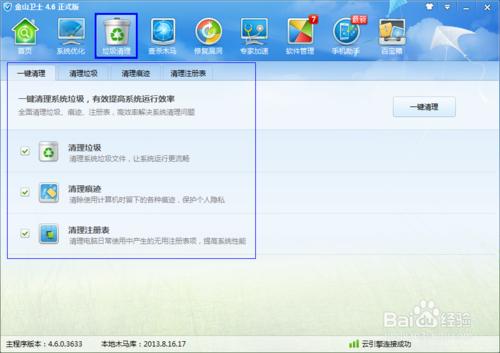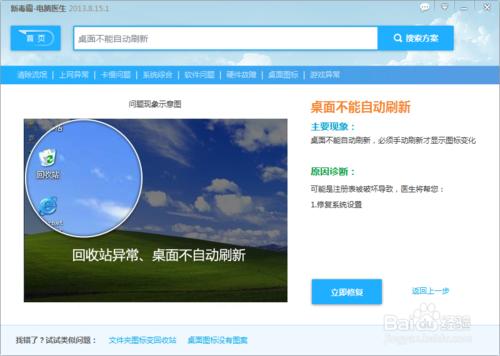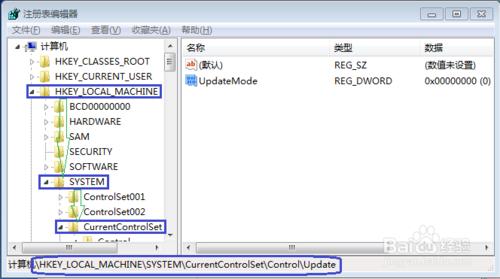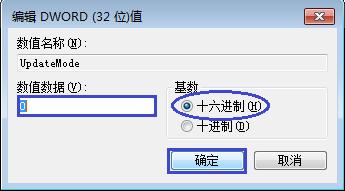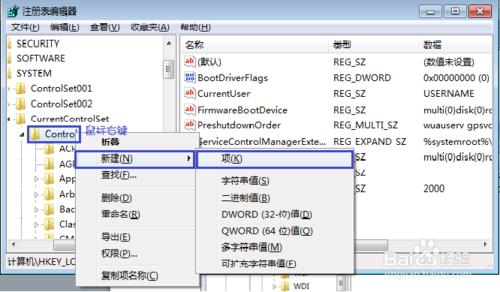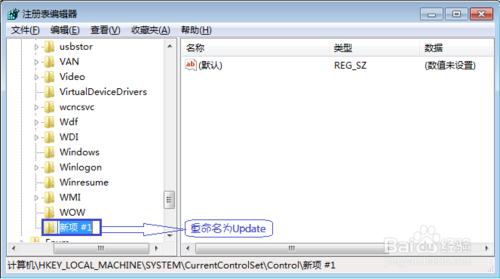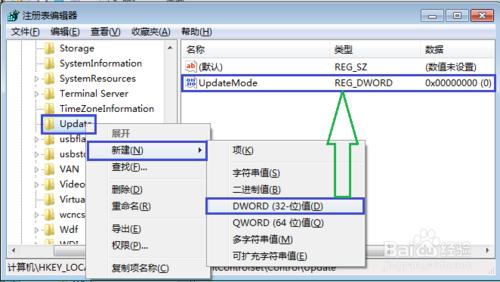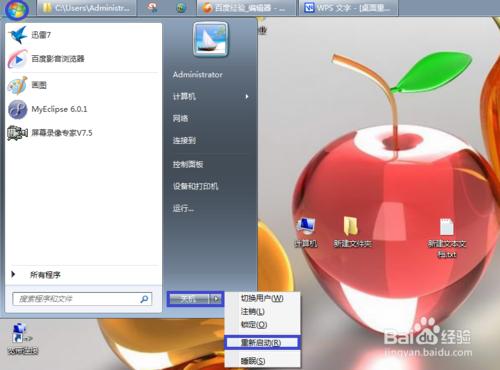相信有很多朋友都遇到系統桌面不能自動刷新的問題了吧,下面小編將帶領大家如何解決這問題。
工具/原料
Windows 系統均可
方法一,藉助軟件修復
大多數網友都會認為是因為系統反應遲鈍,清理一下系統緩存即可見效,用金山衛士的垃圾清理
或者,用新毒霸的電腦醫生。但那些效果都不是很理想,因為很多網友都試過了。
方法二,手動設置修復
手動設置,在系統桌面敲擊鍵盤,‘開始’→‘運行’,或者按下‘Win’+‘R’,輸入“regedit”回車打開註冊表編輯器,然後根據下圖展開分支:
HKEY_LOCAL_MACHINE\SYSTEM\CurrentControlSet\Control\Update
點擊‘Update’,在右面找到名為‘UpdateMode’,用鼠標雙擊打開,出現一個窗口然後將其值改為0(十六進制)確定
新建Update
如果找不到Uptate的就自己新建個,請參照下圖,點擊Control,鼠標右鍵,‘新建’→‘項’
如下圖,給新建的項命名,為‘Update’
如下圖,點擊Update鼠標右鍵,‘新建’→‘DWORD(32位)值’→名稱重命名,如下圖UpdateMode的數據為0
重啟系統
退出註冊表編輯器,重啟系統即可。
這裡,很多網友都以為修改了註冊表的值立刻就能見效,如果效果仍然不理想,就試試重啟下系統。
GOODBYE!
注意事項
UpdateMode是設置是否自動刷新窗口顯示,其值為1表示真, 值為0表示假,是邏輯值
若發現UpdateMode的值為0,而沒有任何改動,這時就請重啟系統就好了。
如果還是沒有反應,可以還原,原為0,就設置為1,重啟系統試試